Maraming bagay ang maaari mong i-customize sa Windows, at totoo rin iyon para sa cursor ng mouse. Maaari mong baguhin ang kulay ng iyong cursor, maglapat ng ibang cursor scheme o kahit na palitan ang iyong cursor ng isang custom na larawan.
Kung gusto mo ng opsyon na native na baguhin ang hitsura ng iyong cursor, magagawa mo ito mula sa alinman sa Settings app o Control panel. Maaari ka ring magpasyang gumamit ng mga third-party na application upang baguhin ang hitsura ng iyong mouse cursor.
Mula sa Mga Setting
Ang pinakasimpleng paraan upang baguhin ang iyong mouse cursor ay sa pamamagitan ng mga setting. Maaari kang pumili mula sa tatlong magkakaibang mga preset na mouse pointer scheme; itim, puti, at isang baligtad na pamamaraan. Maaari ka ring magtakda ng custom na kulay na gusto mo para sa iyong mouse cursor.
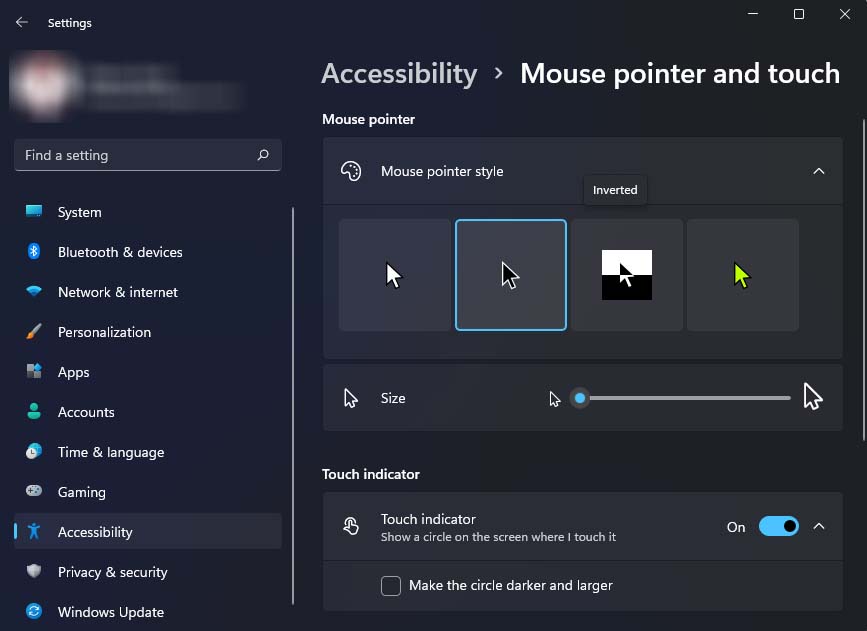 Ilunsad ang Mga Setting sa pamamagitan ng pagpindot sa mga Windows + I key. Pumunta sa Accessibility > Mouse pointer at pindutin. Palawakin ang Estilo ng mouse pointer menu. Pumili mula sa tatlong default na scheme o piliin ang custom na kulay. (Magiging agaran ang mga pagbabago.)
Ilunsad ang Mga Setting sa pamamagitan ng pagpindot sa mga Windows + I key. Pumunta sa Accessibility > Mouse pointer at pindutin. Palawakin ang Estilo ng mouse pointer menu. Pumili mula sa tatlong default na scheme o piliin ang custom na kulay. (Magiging agaran ang mga pagbabago.)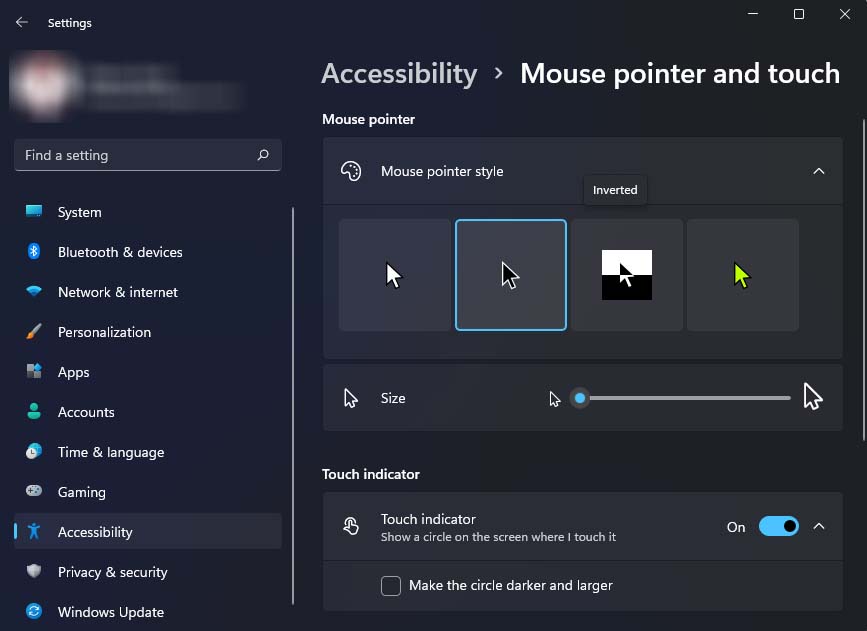 Upang baguhin ang custom na kulay, pumili mula sa Mga inirerekomendang kulay o piliin ang Pumili ng ibang kulay.
Upang baguhin ang custom na kulay, pumili mula sa Mga inirerekomendang kulay o piliin ang Pumili ng ibang kulay.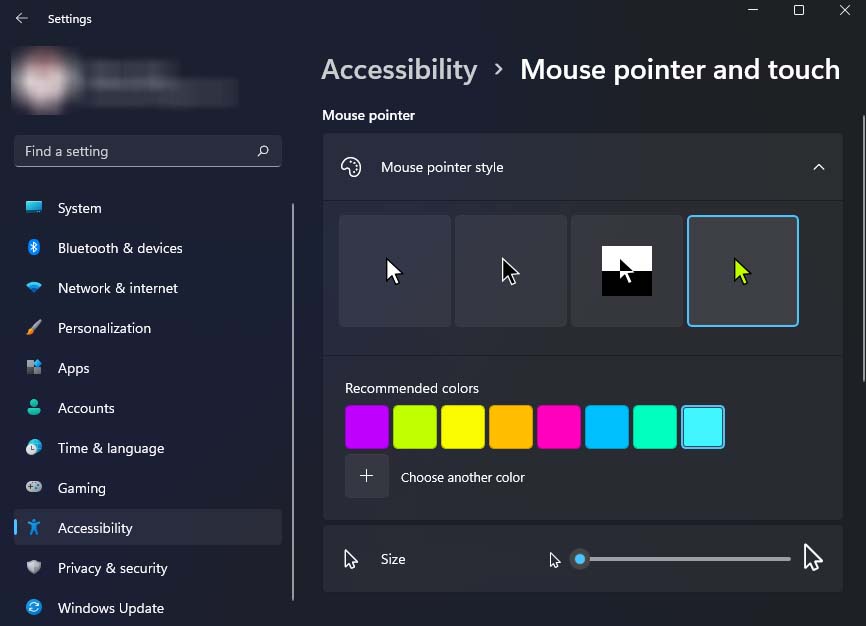
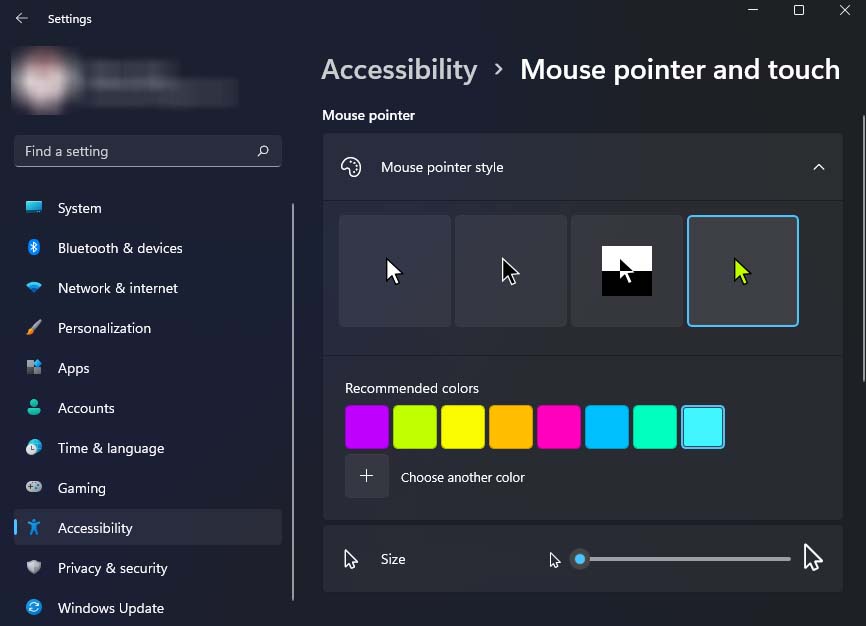 Kung pinili mo ang Pumili ng ibang kulay, pumili ng kulay mula sa color spectrum na lumalabas at mag-click sa Tapos na.
Kung pinili mo ang Pumili ng ibang kulay, pumili ng kulay mula sa color spectrum na lumalabas at mag-click sa Tapos na.
Mula sa Control Panel
Isa pang paraan na maaari mong baguhin ang iyong mouse cursor mula sa Control Panel. Nagbibigay ito ng parehong tatlong system default cursor scheme.
Pindutin ang Windows + R upang ilunsad ang Run box. I-type ang control at pindutin ang Enter upang buksan ang Control Panel.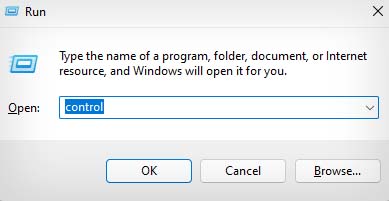
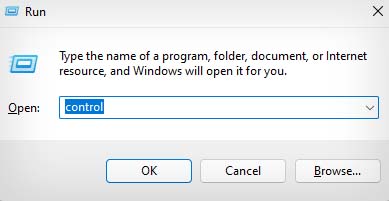 Tiyaking napili ang view ng Kategorya mula sa drop-down na menu sa tabi ng View ni. Mag-navigate sa Dali ng Pag-access, at piliin ang Baguhin kung paano gumagana ang iyong mouse.
Tiyaking napili ang view ng Kategorya mula sa drop-down na menu sa tabi ng View ni. Mag-navigate sa Dali ng Pag-access, at piliin ang Baguhin kung paano gumagana ang iyong mouse.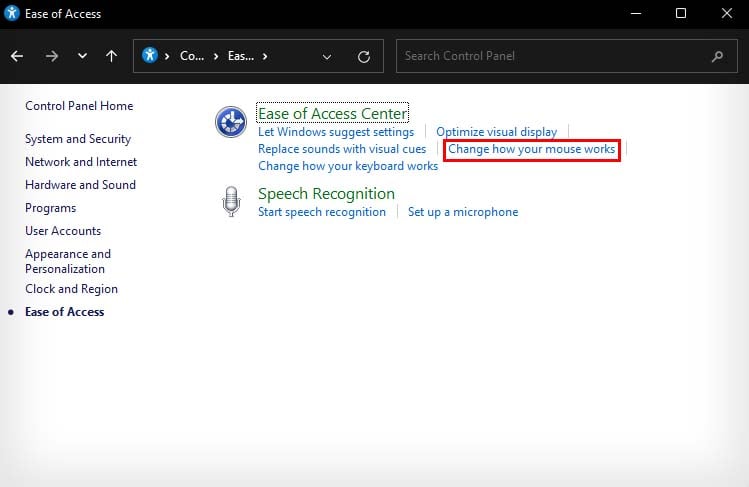
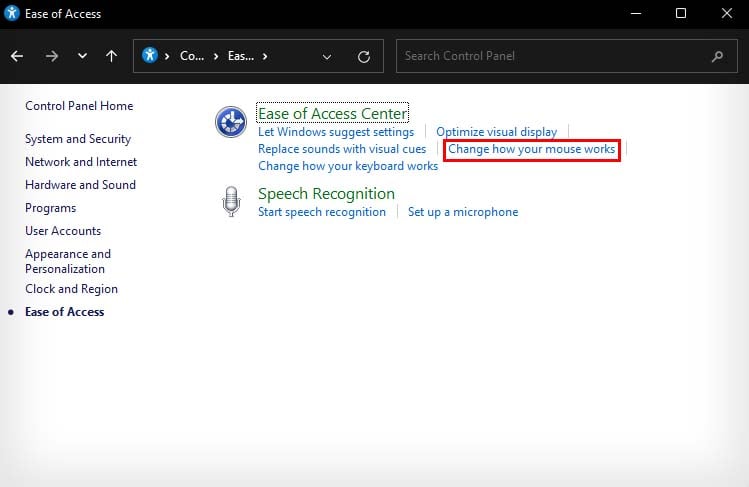 Pumili ng isa sa tatlong magkakaibang scheme na ilalapat sa iyong pointer ng mouse. (Maaari mo ring piliin ang laki ng iyong mouse pointer dito.)
Pumili ng isa sa tatlong magkakaibang scheme na ilalapat sa iyong pointer ng mouse. (Maaari mo ring piliin ang laki ng iyong mouse pointer dito.)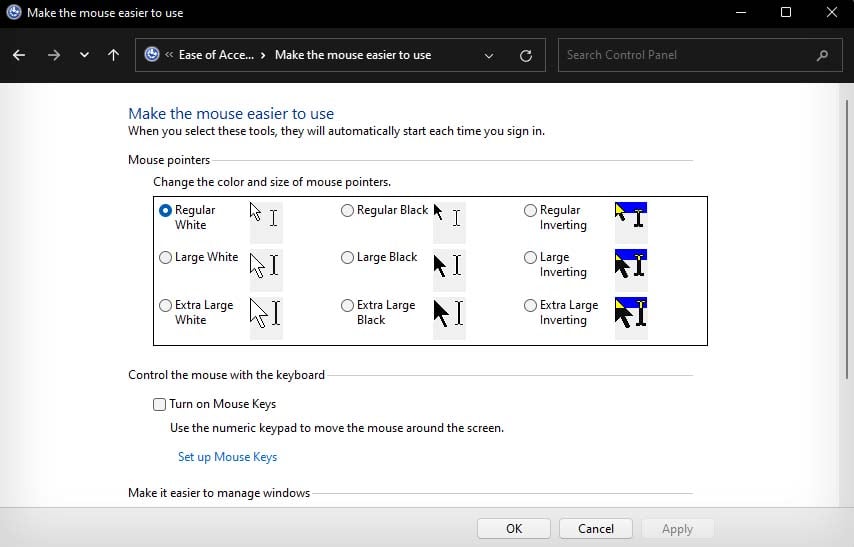
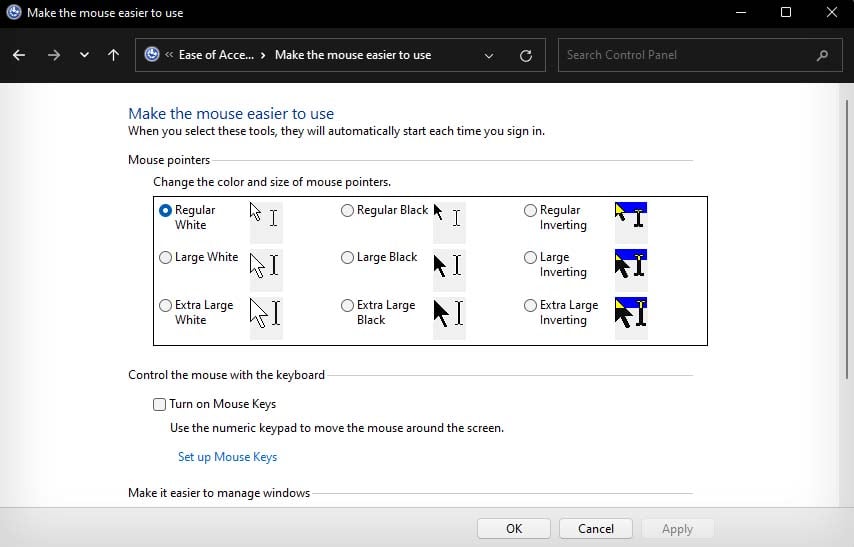 I-click ang Ilapat upang kumpirmahin ang mga pagbabago.
I-click ang Ilapat upang kumpirmahin ang mga pagbabago.
Bukod pa rito, maaari ka ring maglapat ng custom-made na scheme sa iyong mouse pointer. Ang custom na scheme ay napaka-versatile, dahil maaari mong baguhin ang indibidwal na hitsura ng iba’t ibang uri ng mga cursor ng mouse sa loob ng isang scheme.
Buksan ang Control Panel. Sa tabi ng Tingnan ni, piliin ang Maliliit na icon mula sa drop-down na menu. Mag-click sa Mouse mula sa listahan ng mga opsyon.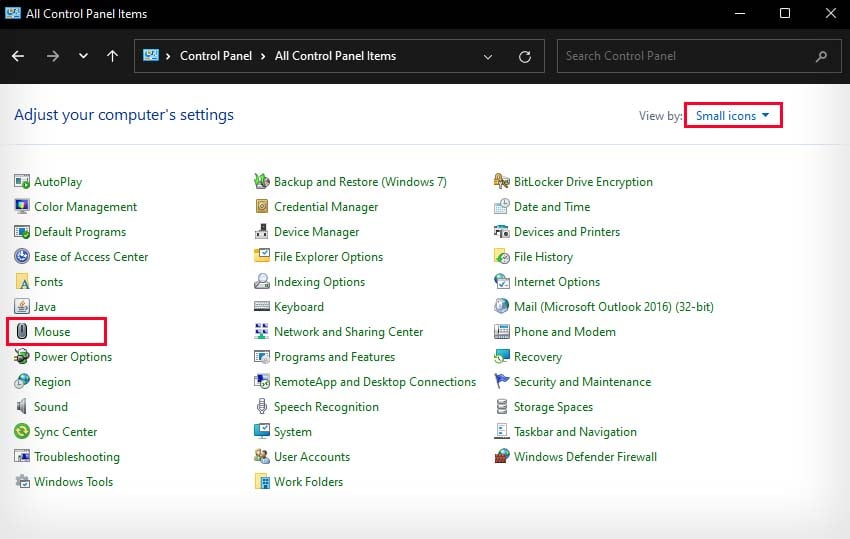
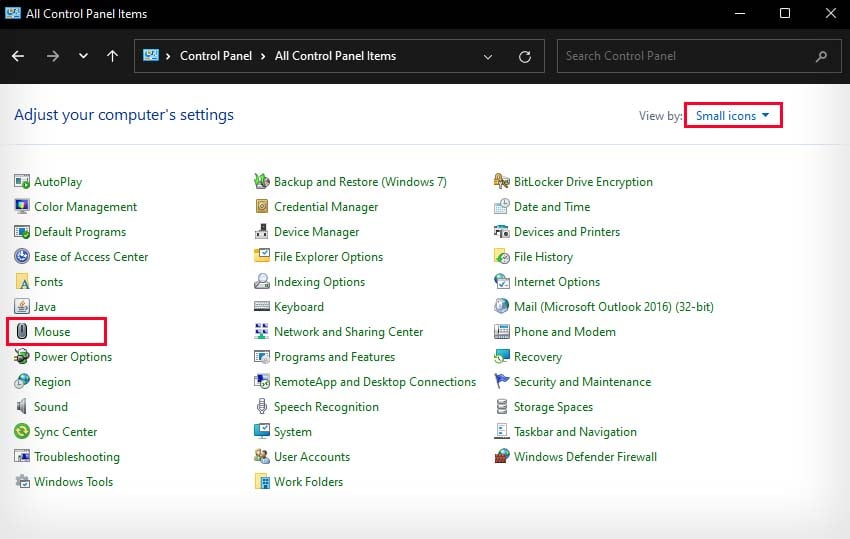 Sa bagong bukas na window, pumunta sa tab na Mga Pointer . Sa ilalim ng I-customize, pumili ng anumang cursor at mag-click sa Browse.
Sa bagong bukas na window, pumunta sa tab na Mga Pointer . Sa ilalim ng I-customize, pumili ng anumang cursor at mag-click sa Browse.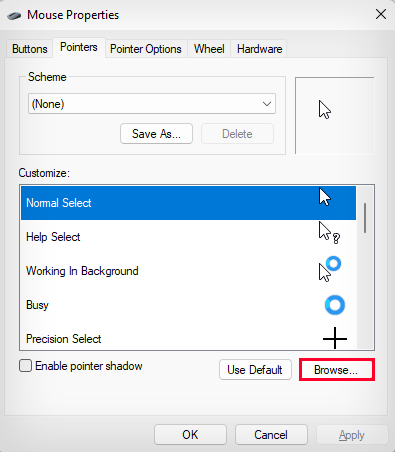
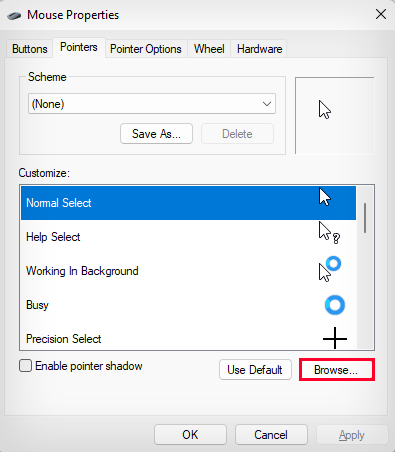 Maaari kang pumili mula sa alinman sa mga cursor na ibinigay ng system dito, o mag-click sa drop-down menu sa tabi ng Tumingin upang pumili ng custom na isa. I-double click ang kaugnay na cursor na gusto mong palitan. (I-click ang Ilapat kung gusto mong makita kaagad ang mga pagbabago.)
Maaari kang pumili mula sa alinman sa mga cursor na ibinigay ng system dito, o mag-click sa drop-down menu sa tabi ng Tumingin upang pumili ng custom na isa. I-double click ang kaugnay na cursor na gusto mong palitan. (I-click ang Ilapat kung gusto mong makita kaagad ang mga pagbabago.)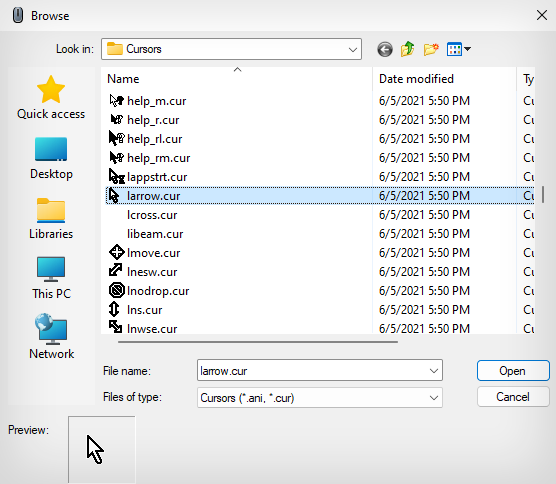
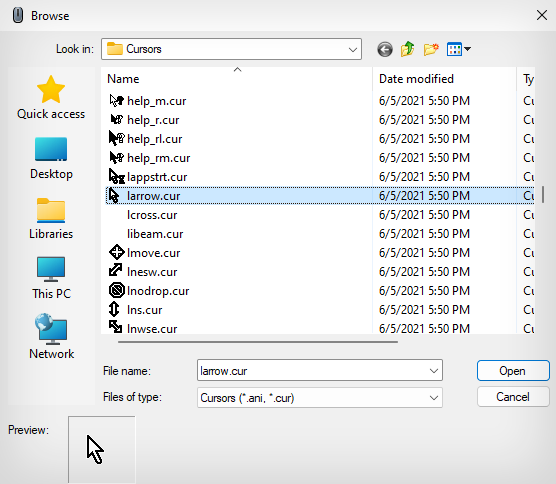 Gawin ang parehong para sa bawat uri ng cursor na gusto mong i-customize. (Maaari mo ring pagsamahin ang mga cursor mula sa iba’t ibang cursor pack o iwanan ang ilan sa mga ito bilang mga default ng system upang lumikha ng iyong sariling natatanging cursor scheme.) I-click ang Ilapat upang i-save ang mga pagbabago.
Gawin ang parehong para sa bawat uri ng cursor na gusto mong i-customize. (Maaari mo ring pagsamahin ang mga cursor mula sa iba’t ibang cursor pack o iwanan ang ilan sa mga ito bilang mga default ng system upang lumikha ng iyong sariling natatanging cursor scheme.) I-click ang Ilapat upang i-save ang mga pagbabago.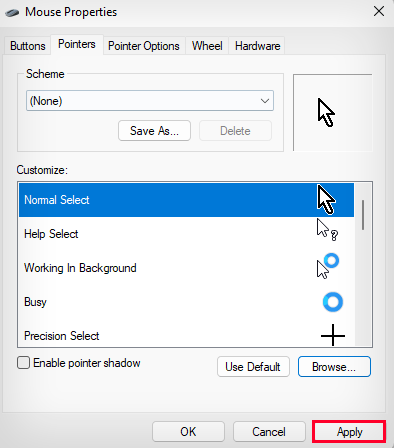
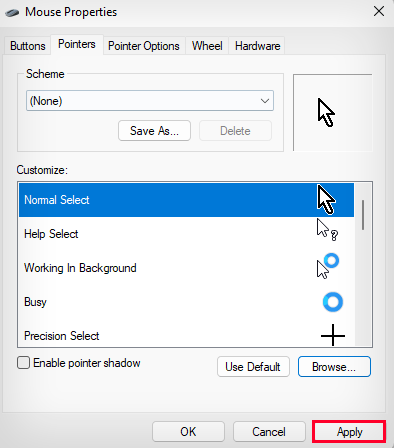 Kung gusto mong i-save ang iyong mga naka-customize na cursor bilang isang custom na scheme, mag-click sa opsyon na I-save Bilang . (Kakailanganin mong pangalanan ito at pindutin ang OK.) Sa ilalim ng Scheme, maaari kang pumili ng anumang system default scheme o ng iyong sariling custom scheme na ilalapat.
Kung gusto mong i-save ang iyong mga naka-customize na cursor bilang isang custom na scheme, mag-click sa opsyon na I-save Bilang . (Kakailanganin mong pangalanan ito at pindutin ang OK.) Sa ilalim ng Scheme, maaari kang pumili ng anumang system default scheme o ng iyong sariling custom scheme na ilalapat.
Paggamit ng Mga Third-party na Application
Maraming third-party na application na magagamit mo upang direktang ilapat ang ilang cool na cursor scheme sa iyong computer. Marami sa kanila ay mayroon ding napakaraming mga scheme ng cursor na ginawa ng komunidad na maaari mong piliin.
Ilan sa mga mahuhusay na application na magagamit mo upang baguhin ang iyong cursor ay ang Custom Cursor Para sa Windows, Cursor Manager, at DotMouse.
Kung sakaling kailangan mong baguhin ang cursor kapag gumagamit lang ng mga browser, magagawa mo ito gamit ang mga extension. Maaari ka ring mag-download ng mga custom na cursor pack at manu-manong baguhin ang iyong cursor gamit ang paraan sa itaas.